10 feiten over de iPhone X die je nog niet wist
10 dingen die je nog niet wist over iphone x De iPhone X is een van de populairste smartphones op de markt. De afgelopen jaren is het voor veel mensen …
Artikel lezen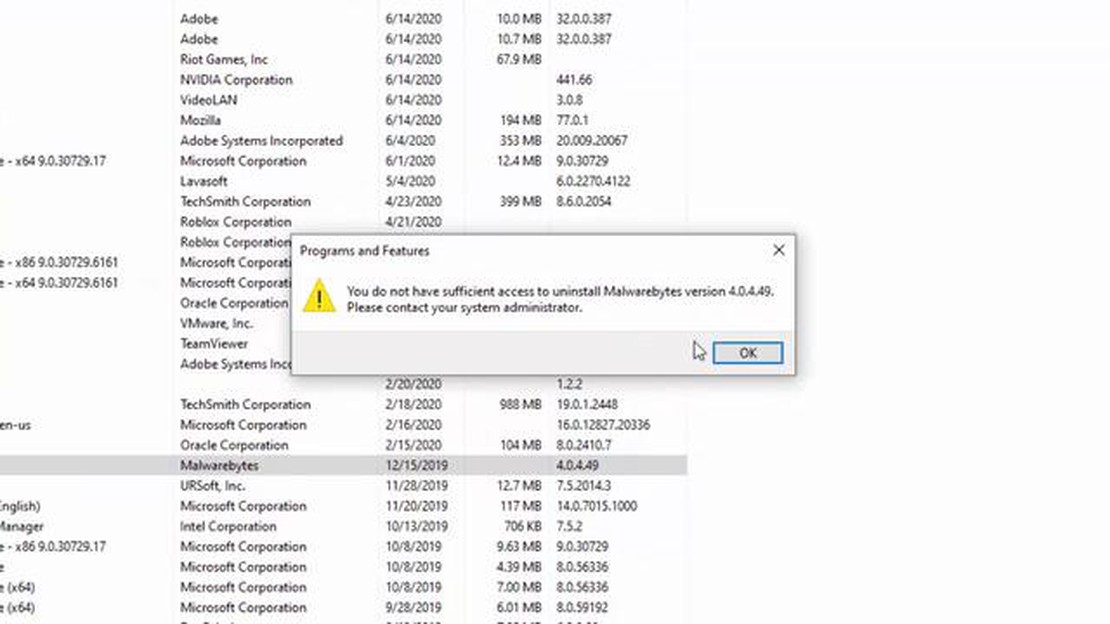
Een van de meest voorkomende fouten die Windows-gebruikers kunnen tegenkomen is de melding “u hebt niet voldoende toegang om een programma te verwijderen”. Deze fout kan optreden wanneer wordt geprobeerd een programma te verwijderen uit de lijst met geïnstalleerde programma’s op het systeem. In zo’n situatie voelen veel gebruikers zich hulpeloos en weten ze niet hoe ze het probleem moeten aanpakken. Er zijn echter verschillende manieren om deze fout op te lossen.
De eerste stap in het oplossen van het probleem is het controleren van het gebruikersaccount. Misschien probeer je de software te verwijderen vanaf een gebruikersaccount zonder beheerdersrechten. In dat geval moet je je aanmelden met een beheerdersaccount of beheerdersrechten krijgen voor het huidige account. Hiervoor kun je contact opnemen met een beheerder of de instructies van Microsoft voor het verkrijgen van beheerdersrechten gebruiken.
Als u al een beheerder bent en de foutmelding nog steeds krijgt, moet u de computer opnieuw opstarten. Sommige tijdelijke problemen in uw systeem kunnen fouten veroorzaken wanneer u een programma probeert te verwijderen. De computer opnieuw opstarten kan helpen om de normale werking van het systeem te herstellen en de fout te verhelpen.
Een andere manier om het probleem op te lossen kan het gebruik van gespecialiseerde softwareverwijderingstools zijn. Met hulpprogramma’s zoals Revo Uninstaller kun je programma’s van je computer verwijderen als er toegangsproblemen zijn. Deze hulpprogramma’s voeren meestal een completere verwijdering van programma’s uit en ontdoen het systeem ook van sporen van de verwijderde programma’s. Het gebruik van dergelijke programma’s kan handig zijn als je te maken hebt met het probleem “je hebt niet genoeg toegang om een programma te verwijderen”.
Kortom, de fout “u hebt niet genoeg toegang om een programma te verwijderen” kan vervelend zijn, maar kan in de meeste gevallen worden opgelost. Controleer je gebruikersaccount, start je computer opnieuw op en probeer gespecialiseerde programma’s te gebruiken om programma’s te verwijderen. Als al het andere niet werkt, zoek dan professionele hulp of neem contact op met het officiële ondersteuningsteam van het Windows-besturingssysteem.
Wanneer u een programma in Windows probeert te verwijderen, kan er een foutmelding verschijnen dat u niet voldoende toegang hebt om deze bewerking uit te voeren. Deze fout kan verschillende oorzaken hebben, maar er zijn verschillende manieren om de fout op te lossen.
De eerste stap is om te proberen het programma dat u wilt verwijderen uit te voeren als beheerder. Klik hiervoor met de rechtermuisknop op de snelkoppeling van het programma en selecteer “Als administrator uitvoeren”. Als dit niet helpt, ga dan naar de volgende stap.
Mogelijk hebt u geen toegangsrechten om het programma te verwijderen. Volg onderstaande stappen om dit op te lossen:
Windows heeft verschillende ingebouwde hulpprogramma’s om programma’s te verwijderen. Probeer de volgende tools te gebruiken:
Lees ook: Problemen oplossen en oplossen Street Fighter 5 start niet op
Als een programma niet kan worden verwijderd omdat het nog steeds op je systeem draait, kun je proberen de bijbehorende processen te beëindigen. Volg hiervoor de onderstaande stappen:
Als geen van deze methoden u heeft geholpen bij het oplossen van de foutmelding “U hebt niet voldoende toegang om een programma te verwijderen” in Windows, kan het probleem te wijten zijn aan systeembeperkingen of een specifieke configuratie van uw computer. In zo’n geval is het aan te raden om contact op te nemen met een specialist of technische ondersteuning.
Probleem: Tijdens het verwijderen van een programma in Windows kan de gebruiker het bericht “U hebt onvoldoende toegang om het programma te verwijderen” tegenkomen. Dit probleem doet zich voor als de gebruiker niet voldoende rechten heeft om de software te verwijderen.
Redenen voor het probleem:
Lees ook: Camera werkt niet op WhatsApp Messenger tijdens videogesprekken - Gids voor probleemoplossing
Mogelijke oplossingen voor het probleem:
Als het probleem met het verwijderen van het programma aanhoudt, is het aan te raden om hulp te zoeken bij een professionele technicus of de technische ondersteuning van het Windows-besturingssysteem.
De fout “u hebt onvoldoende toegang om het programma te verwijderen” kan om verschillende redenen optreden in het Windows-besturingssysteem. Hier zijn er enkele:
De redenen voor de foutmelding “U hebt onvoldoende toegang om het programma te verwijderen” in Windows kunnen uiteenlopen. Wanneer deze fout optreedt, is het raadzaam om te controleren of u beheerdersrechten hebt om het programma te verwijderen en of de bestanden of mappen die aan het programma zijn gekoppeld niet zijn vergrendeld of beschadigd. Als het probleem aanhoudt, moet u mogelijk contact opnemen met uw systeembeheerder of de ontwikkelaar van het programma voor hulp.
Als je een programma probeert te verwijderen in Windows en je krijgt de melding “je hebt niet genoeg toegang om het programma te verwijderen”, dan zijn er verschillende manieren die je kunt proberen. De eerste manier is om het proces van het verwijderen van het programma als beheerder te starten. Klik hiervoor met de rechtermuisknop op de snelkoppeling van het programma of op het programma zelf, selecteer “Als administrator uitvoeren” en volg de instructies. Als dit niet helpt, kun je proberen Taakbeheer te openen (druk op de toetsencombinatie Ctrl + Shift + Esc), ga naar het tabblad “Processen”, zoek het proces dat is gekoppeld aan het programma dat je wilt verwijderen, klik er met de rechtermuisknop op en selecteer “Proces beëindigen”. Probeer het programma daarna opnieuw te verwijderen. Als dit ook niet helpt, kun je speciale software uninstallers gebruiken. Bijvoorbeeld CCleaner of Revo Uninstaller. Hiermee kun je programma’s volledig verwijderen, inclusief alle bestanden en registervermeldingen.
U kunt de foutmelding “U hebt onvoldoende toegang om het programma te verwijderen” op verschillende manieren oplossen. De eerste manier is om het de-installatieproces van het programma als administrator te starten. Klik hiervoor met de rechtermuisknop op de snelkoppeling van het programma of op het programma zelf, selecteer “Als administrator uitvoeren” en volg de instructies. Als dit niet helpt, kun je proberen Taakbeheer te openen (druk op de toetsencombinatie Ctrl + Shift + Esc), ga naar het tabblad “Processen”, zoek het proces dat is gekoppeld aan het programma dat je wilt verwijderen, klik er met de rechtermuisknop op en selecteer “Proces beëindigen”. Probeer het programma daarna opnieuw te verwijderen. Als dit ook niet helpt, kun je speciale software uninstallers gebruiken. Bijvoorbeeld CCleaner of Revo Uninstaller. Hiermee kun je programma’s volledig verwijderen, inclusief alle bestanden en registervermeldingen.
Deze fout kan optreden als u geen beheerdersrechten hebt op uw computer. Om de fout op te lossen, kunt u proberen het programma als beheerder uit te voeren. Klik hiervoor met de rechtermuisknop op de snelkoppeling van het programma en selecteer “Als administrator uitvoeren”. Als dit niet werkt, moet u mogelijk contact opnemen met uw beheerder of proberen de beveiligingsinstellingen op uw systeem te wijzigen.
Als u de foutmelding “U hebt onvoldoende toegang om het programma te verwijderen” krijgt, moet u controleren of u de beheerder van de computer bent. Als je dat niet bent, probeer dan in te loggen met een beheerdersaccount. Als je beheerder bent, probeer dan het programma uit te voeren als beheerder. Als geen van deze situaties op uw geval van toepassing is, moet u contact opnemen met uw systeembeheerder om uw account- en beveiligingsinstellingen op het systeem te controleren.
10 dingen die je nog niet wist over iphone x De iPhone X is een van de populairste smartphones op de markt. De afgelopen jaren is het voor veel mensen …
Artikel lezenMet deze app-shop kun je ios-apps installeren zonder te jailbreaken. Jailbreaking, of het kraken van de firmware, is lang een van de populairste …
Artikel lezenStarCraft II start niet snel en makkelijk op Als je een fervent StarCraft II-speler bent en problemen ondervindt met het niet opstarten van het spel, …
Artikel lezenGalaxy Note 4 bevriezen of trage prestaties herstellen Als je problemen ondervindt met het bevriezen of traag presteren van je Galaxy Note 4, dan ben …
Artikel lezenVrij vuur modus tdm Een van de belangrijkste functies die wordt toegevoegd aan het Free Fire-spel is de vrije vuurmodus - Team Deathmatch (TDM). Dit …
Artikel lezenHackers vallen ’s werelds grootste staatsinvesteringsfonds aan. In de wereld van informatietechnologie wordt de dreiging van cyberaanvallen steeds …
Artikel lezen